Cómo comprobar si el inicio seguro está habilitado en su PC

Las PC modernas que se incluyen con Windows 8 o 10 tienen una característica llamada Arranque seguro habilitado de forma predeterminada. Mantiene su sistema seguro, pero puede necesitar deshabilitar el inicio seguro para ejecutar ciertas versiones de Linux y versiones anteriores de Windows. Aquí le mostramos cómo ver si Secure Boot está habilitado en su PC.
En lugar de reiniciar y buscar en su firmware UEFI o en la pantalla de configuración del BIOS, puede encontrar esta información en Windows.
Compruebe la herramienta de información del sistema
RELACIONADO: Cómo funciona el inicio seguro en Windows 8 y 10, y lo que significa para Linux
Encontrará esta información en el panel de Información del sistema. Para abrirlo, abra su menú Inicio y escriba "Información del sistema". Inicie el acceso directo Información del sistema.
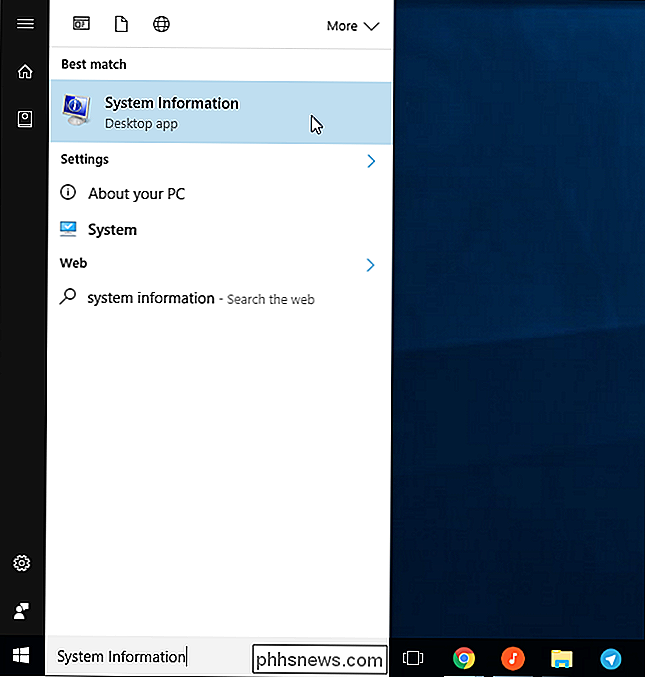
Seleccione "Resumen del sistema" en el panel izquierdo y busque el elemento "Estado de inicio seguro" en el panel derecho.
Verá el valor "Activado" si el inicio seguro está habilitado. , "Desactivado" si está deshabilitado, y "No compatible" si no es compatible con su hardware.
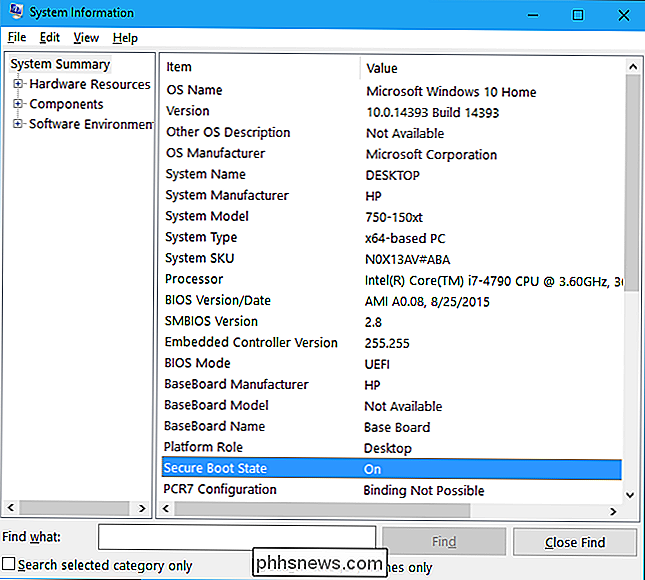
Con un Cmdlet de PowerShell
RELACIONADO: Cómo ejecutar comandos de PowerShell en equipos remotos
Puede también consulte esta información de PowerShell. ¿Por qué harías esto? Con PowerShell Remoting, puede usar los cmdlets de PowerShell para verificar si una PC remota tiene habilitado el Arranque seguro.
Esto requiere que ejecute PowerShell como administrador. Busque "PowerShell" en el menú Inicio, haga clic con el botón derecho en el acceso directo "Windows PowerShell" y seleccione "Ejecutar como administrador".
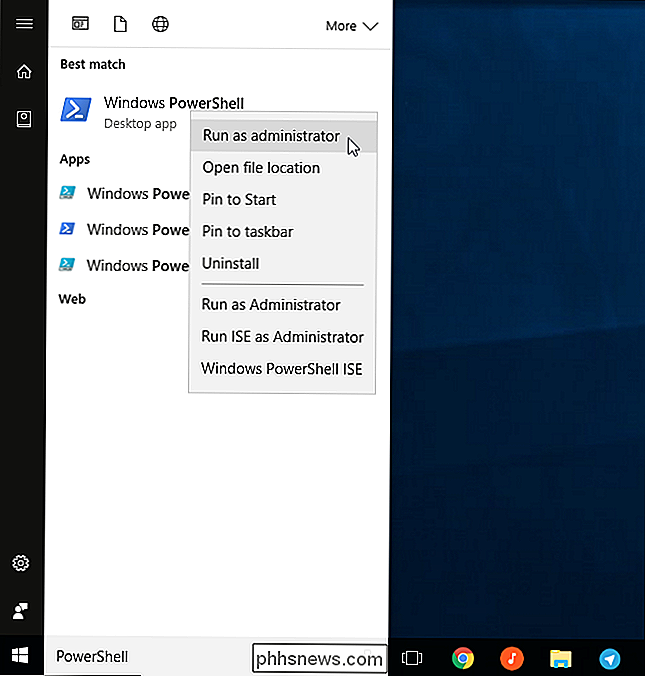
Ejecute el siguiente cmdlet en la ventana de PowerShell:
Confirm-SecureBootUEFI
Usted Verá "Verdadero" si el Arranque seguro está habilitado, "Falso" si el Arranque seguro está deshabilitado.
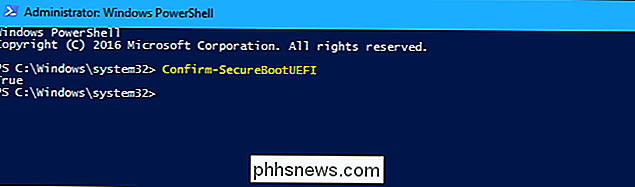
Si el hardware de su PC no es compatible con Arranque seguro, verá un mensaje de error "Cmdlet no compatible con esta plataforma" .
Si, en cambio, ve un mensaje que dice "Acceso denegado", debe cerrar PowerShell y reiniciarlo con permisos de administrador.
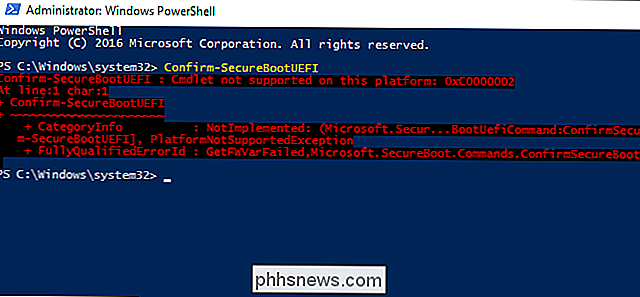
En una PC que admita Secure Boot, puede habilitar o deshabilitar el Arranque seguro desde el pantalla de configuración de firmware UEFI de la computadora o pantalla de confirmación de BIOS. Por lo general, deberá reiniciar la PC y presionar una tecla durante el proceso de arranque para acceder a esta pantalla.
Si la PC no tiene Windows instalado, puede verificar el estado de Arranque seguro al examinar esta pantalla. para una opción de inicio "Seguro" y ver en qué está configurado. Si está configurado en "Activado", "Activado", "Estándar", "Predeterminado", o algo por el estilo, Arranque seguro está habilitado.

Cómo imprimir o guardar una lista de directorios en un archivo en Windows
Ocasionalmente, es posible que desee imprimir o guardar una lista de los archivos en un directorio. Windows no presenta una forma sencilla de hacerlo desde su interfaz, pero no es demasiado difícil de lograr. Imprimir una lista de directorios probablemente no sea algo que necesite hacer a menudo, pero a veces puede ser útil.

¿Cuál es la última versión de Windows 10?
La última versión de Windows 10 es la versión de actualización de creadores de otoño "1709" y se lanzó en septiembre de 2017. Microsoft lanza nuevas actualizaciones importantes cada seis meses. Estas actualizaciones importantes pueden llevar algo de tiempo hasta llegar a su PC, ya que los fabricantes de Microsoft y PC realizan pruebas exhaustivas antes de completarlas.



